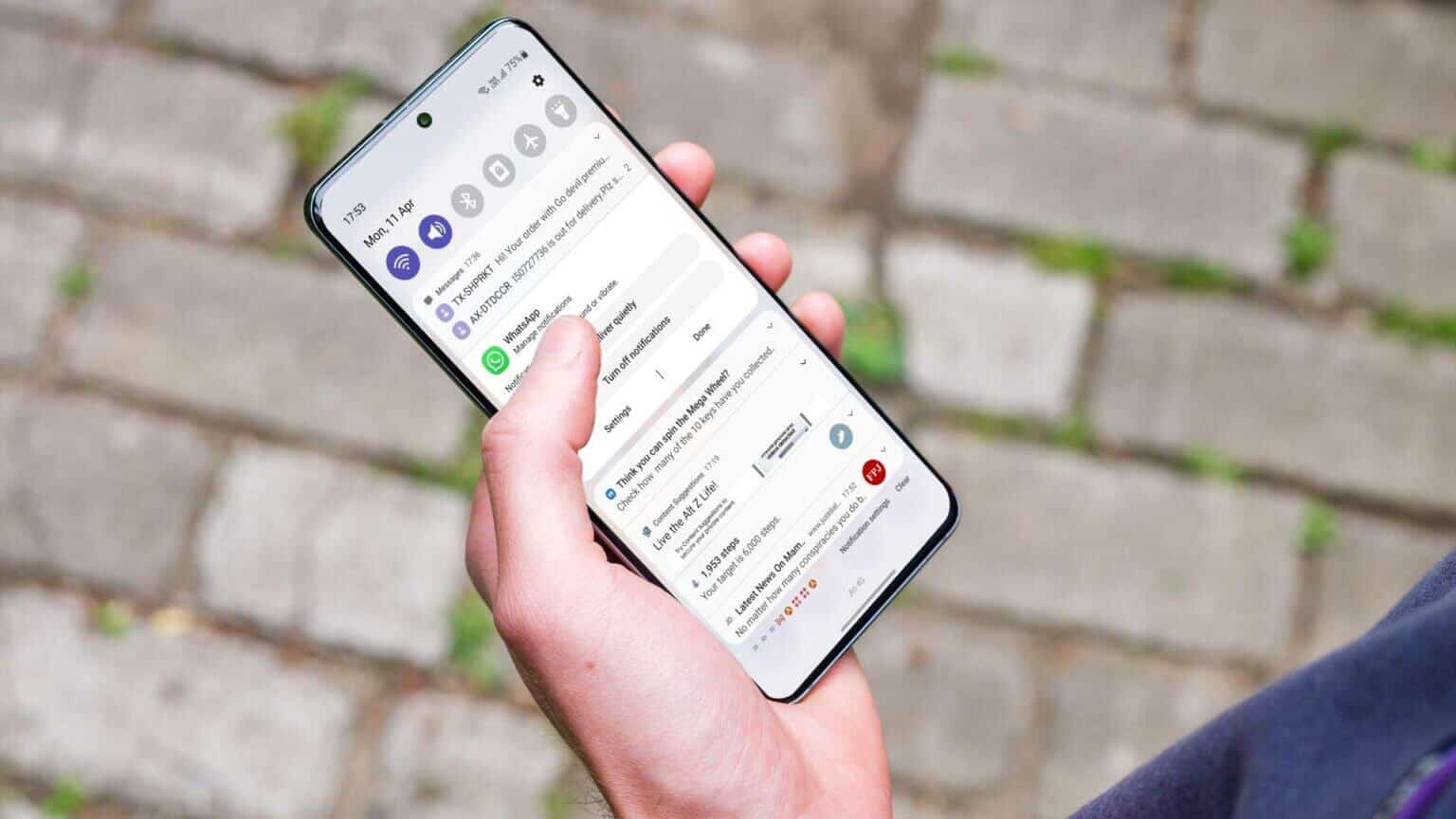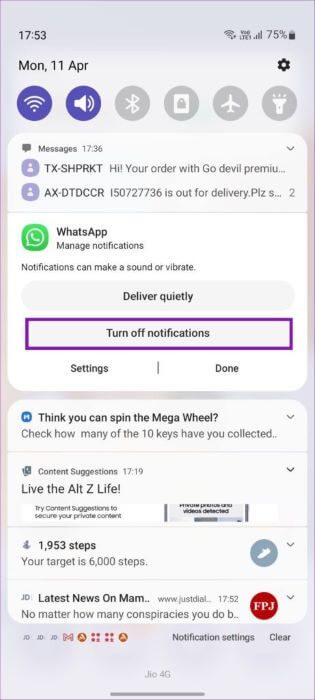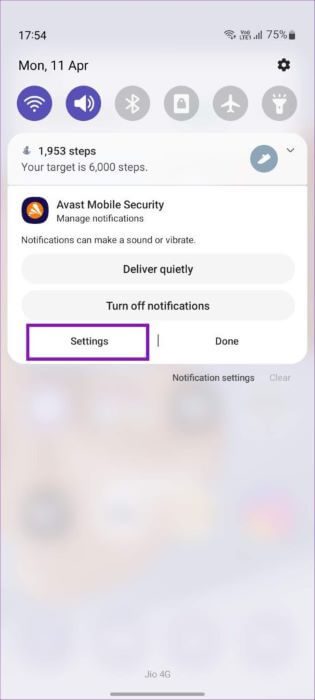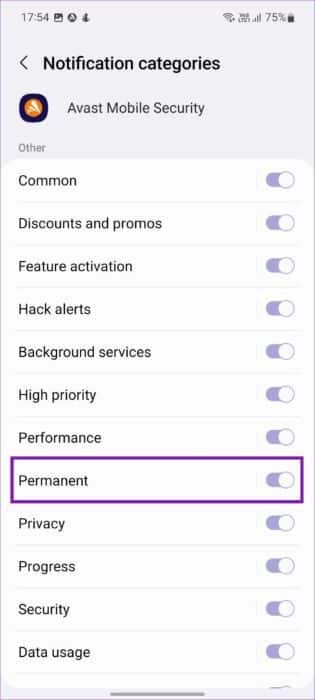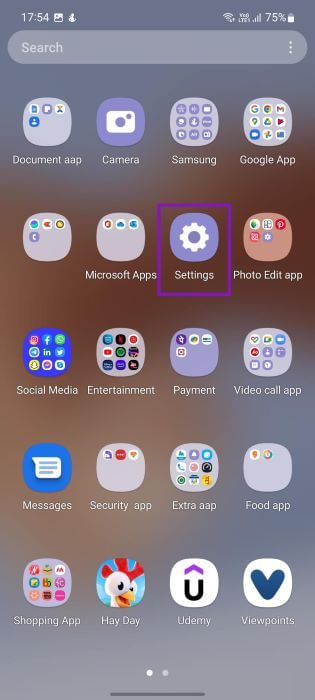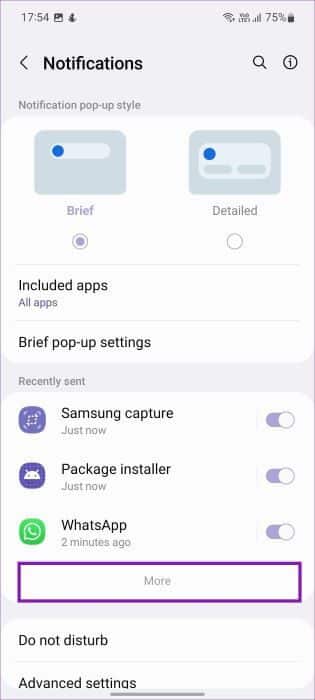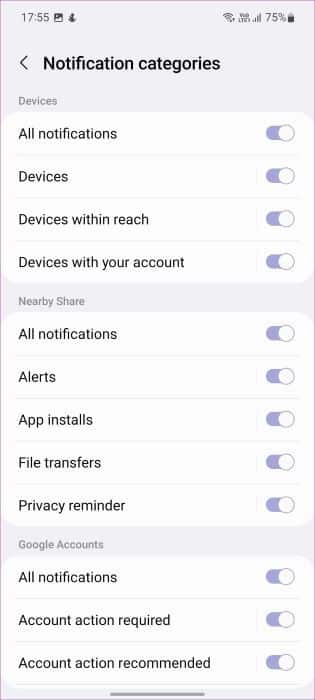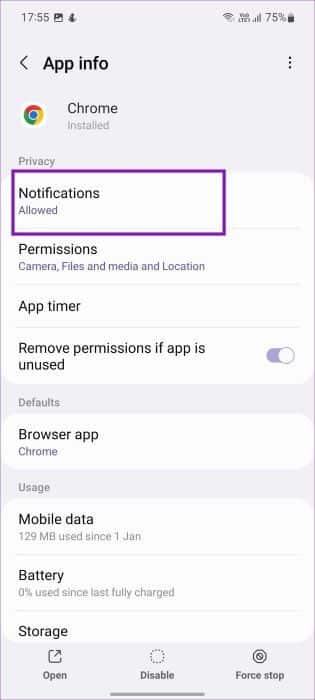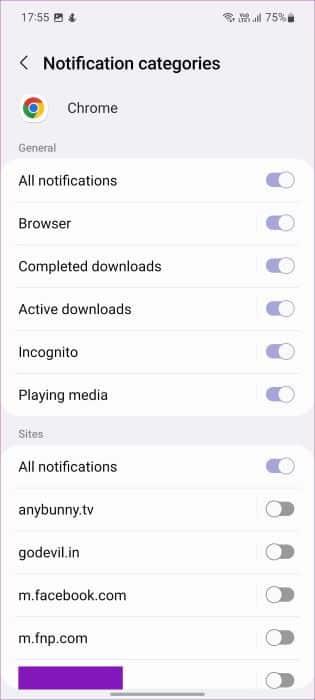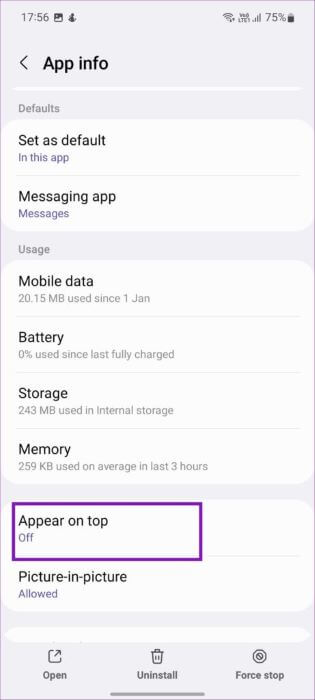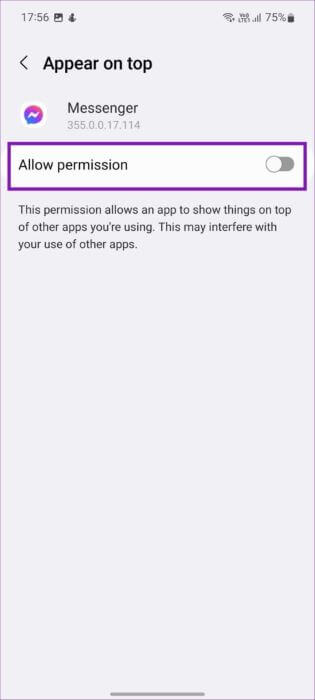Top 5 Möglichkeiten, Benachrichtigungen auf Samsung Galaxy-Handys loszuwerden
Einige Android-Apps zeigen Benachrichtigungen, die stundenlang im Vordergrund bleiben, als Banner mit dem Namen der App in der Benachrichtigungszentrale an. Selbst wenn die Schaltfläche „Löschen“ ausgewählt wird, entfernt das System solche Warnungen nicht. Wenn Sie diese Benachrichtigungen auf Ihren Samsung Galaxy-Handys stören, ist es an der Zeit, sie endgültig loszuwerden. Dieses Phänomen tritt deutlicher in Antivirus-, Zwischenablage- und einigen Systemanwendungen auf. Die Deinstallation dieser Apps zum Entfernen von Benachrichtigungen ist keine ideale Lösung. Alternativ können Sie diese Tricks verwenden, um diese Benachrichtigungen auf Samsung Galaxy-Handys loszuwerden.
1. Deaktivieren Sie Benachrichtigungen von der Benachrichtigungszentrale
Sie können Benachrichtigungen auf Android einfach über das Benachrichtigungscenter verwalten. Sie können entweder Benachrichtigungen von einer App deaktivieren oder Änderungen an den Benachrichtigungskanälen vornehmen.
Schritt 1: Wischen Sie vom oberen Bildschirmrand Ihres Telefons nach unten und öffnen Sie es Nachrichtencenter.
Schritt 2: Ich suche nach App-Benachrichtigungen Drücken Sie lange auf das Logo, das Sie entfernen möchten.
3: Dies zeigt Ihnen zwei Optionen. Lokalisieren Benachrichtigungen ausschalten Und drücke Es war abgeschlossen.
Dies ist jedoch keine perfekte Lösung. Was ist, wenn Sie regelmäßige Benachrichtigungen von der App benötigen? Möglicherweise verpassen Sie wichtige Benachrichtigungen von der App. Um dieses Problem zu lösen, müssen Sie Benachrichtigungskanäle verwenden.
Mit Benachrichtigungskanälen können Sie bestimmte Benachrichtigungen der App deaktivieren. Hier erfahren Sie, wie Sie es verwenden und dauerhafte Benachrichtigungen auf Samsung-Telefonen entfernen.
Antiviren-Apps wie AVG, Avast, Norton usw. sind dafür bekannt, dauerhafte Benachrichtigungen auf Android-Telefonen zu speichern. In den folgenden Screenshots verwenden wir Avast als Beispiel.
Schritt 1: Wischen Sie von oben nach unten Galaxy-Telefon zeigen Nachrichtencenter.
Schritt 2: Drücken Sie lange auf die permanente Benachrichtigung und wählen Sie aus Einstellungen.
3: Deaktivieren Sie den Schalter für dauerhaft von Optionsmenü.
Dann benachrichtigt Sie die Avast-App über alle Arten von Benachrichtigungen, aber das Logo bleibt nicht immer sichtbar.
2. Verwalten Sie Benachrichtigungen für Google Play-Dienste
Lauf Google Play-Dienste Grundlegende Benachrichtigungen wie App-Installationen, Downloads, Google-Kontowarnungen, Speicherwarnungen, mobile Daten usw. Sie installieren wahrscheinlich Dutzende von Apps auf Ihrem Telefon, und aufgrund der schlechten Internetverbindung dauert es länger als erwartet. Sie können die folgenden Schritte ausführen und die Benachrichtigungen der Google Play-Dienste auf Ihrem Telefon verwalten.
Schritt 1: Nach oben wischen und öffnen App-Schublade auf Ihrem Galaxy-Telefon. anmachen Einstellungen App.
Schritt 2: geh zum Hinweise .
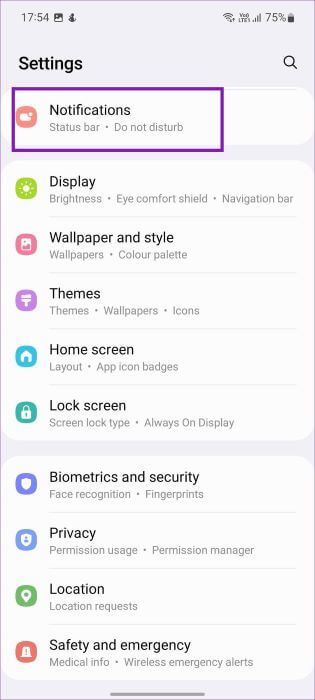
3: Wählen Sie zum Erkennen die Schaltfläche Mehr aus Benachrichtigungsliste . Ich suche nach Google Play-Dienste in der Liste und tippen Sie darauf.
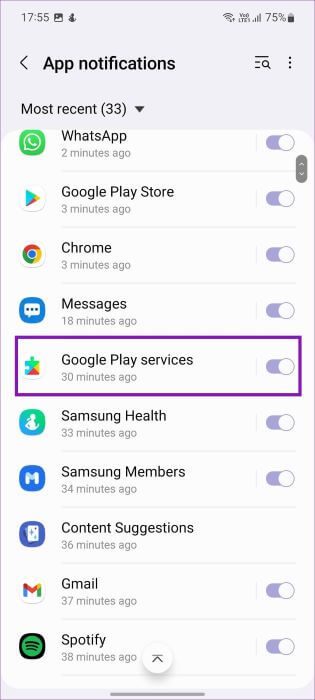
Schritt 4: Klicke auf Benachrichtigungskategorien.
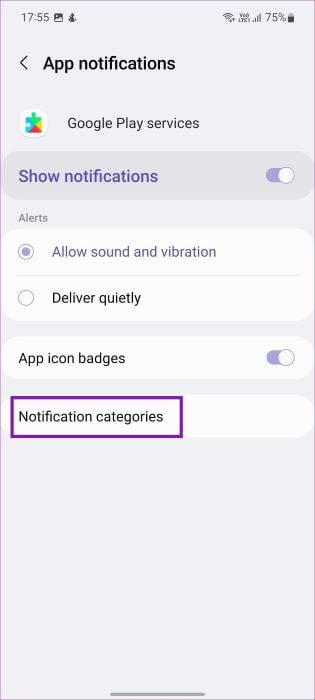
Schritt 5: Die folgende Liste zeigt eine lange Liste von Benachrichtigungstypen auf dem Telefon an.
Deaktivieren Sie unnötige Schalter für relevante Benachrichtigungsoptionen und kehren Sie zum Startbildschirm zurück.
3. Deaktivieren Sie die Standortbenachrichtigung im Browser
Neben den lästigen Bannerbenachrichtigungen werden Sie Website-Updates als lästig empfinden. Einige Websites können Sie dazu verleiten, Benachrichtigungen zuzulassen, und bevor Sie es wissen, kann Ihr Benachrichtigungszentrum mit Dutzenden solcher Warnungen gefüllt sein. Sie müssen diese Art von Benachrichtigung in Ihrem Browser deaktivieren.
Wir werden über Google Chrome auf Android sprechen. Sie können die gleichen Schritte für andere Browser ausführen und Webbenachrichtigungen deaktivieren.
Schritt 1: Ich suche nach Google Chrome auf Ihrem Telefon und halten Sie gedrückt App-Symbol.
Schritt 2: Klicke auf Taste „i“ klein und offen Anwendungsinformationsliste.
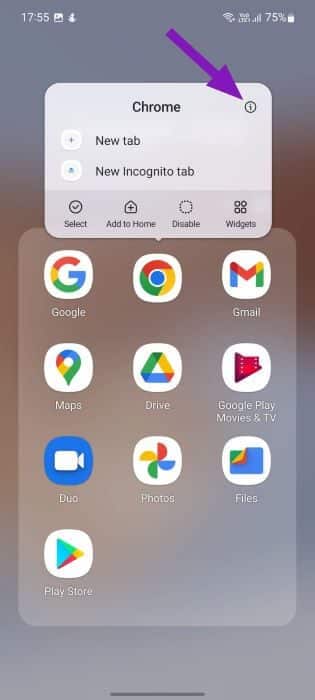
3: geh zum Hinweise Und drücke Benachrichtigungskategorien.
Schritt 4: Scrollen Sie nach unten zu Sites und deaktivieren Sie es Hinweise von allen Webseiten.
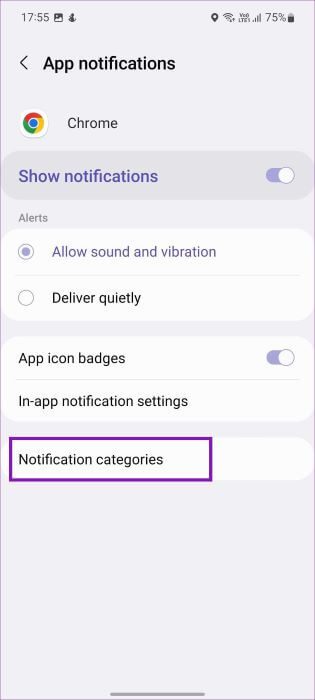
4. Deaktivieren Sie das Erscheinen über Benachrichtigungen
Dies ist eine weitere Art von Benachrichtigung, die Sie in Ihrer täglichen Routine stören kann. Wenn Sie die „Zusammen“-Benachrichtigung für eine App aktivieren, können Benachrichtigungen aus dem Nichts erscheinen. Das kann ärgerlich sein, weil Sie erhalten Anzeigen Auch wenn Sie die App nicht verwenden. Zuerst können Sie diese Apps auswählen und die folgenden Schritte ausführen, um den Schalter „Im Vordergrund anzeigen“ zu deaktivieren.
Schritt 1: Drücken Sie lange auf eine solche App und öffnen Sie sie Anwendungsinformationsliste.
Schritt 2: Klicke auf erscheinen oben.
3: Deaktivieren Sie die Berechtigung aus der folgenden Liste.
5. Grundlegende Benachrichtigungen
Sie können grundlegende Benachrichtigungen wie Systemaktualisierungsinformationen, Batterieladebanner oder wenn der Ladeanschluss Feuchtigkeit ausgesetzt ist, nicht loswerden.
Benachrichtigungen auf GALAXY verwalten
Es kann ärgerlich sein, wenn Sie bestimmte Benachrichtigungen auf Ihrem Galaxy-Telefon nicht ignorieren können. Ebenso verwirrend ist es, wenn Sie immer wieder Benachrichtigungen von einer Website erhalten, die Sie noch nie zuvor abonniert haben. Die oben genannten Tricks helfen Ihnen, Benachrichtigungen auf Ihrem Galaxy-Telefon besser zu verwalten.